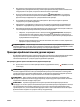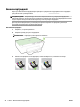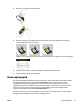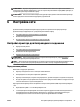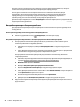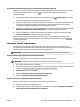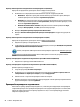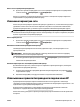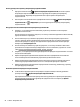User instructions
Переход с USB-соединения на подключение по беспроводной сети (Windows)
Перед тем как продолжить, просмотрите список в Перед началом работы.
1. В зависимости от операционной системы выполните одно из следующих действий.
●
Windows 8.1. Щелкните стрелку вниз в левом нижнем углу начального экрана, выберите
название принтера и затем щелкните Служебные программы.
●
Windows 8. На начальном экране щелкните правой кнопкой мыши по пустому пространству,
на панели приложений щелкните на Все приложения, выберите название принтера, а затем
щелкните Служебные программы.
●
Windows XP, Windows Vista и Windows 7. На рабочем столе компьютера щелкните Пуск,
выберите Все программы, затем HP, щелкните папку принтера.
2. Выберите Настройка принтера и программное обеспечение.
3. Выберите Изменить USB-подключение принтера на беспроводное. Следуйте инструкциям на
экране.
Переход с USB-соединения на подключение по беспроводной сети (OS X)
Перед тем как продолжить, просмотрите список в Перед началом работы.
1. Подключите принтер к беспроводной сети.
2. Чтобы изменить подключение принтера на беспроводное, используйте Помощник настройки HP
(Applications/Hewlett-Packard/Device Utilities).
Узнайте, как перейти с USB-подключения на беспроводное подключение. Нажмите здесь для
получения более подробной информации. В настоящее время этот веб-сайт доступен не на всех
языках.
Переход с беспроводного соединения на подключение через USB или Ethernet(Windows)
●
Подключите к принтеру кабель USB или Ethernet.
Переход с беспроводного соединения на подключение через USB или Ethernet(OS X)
Добавьте принтер в очередь печати.
1. Запустите программу Системные параметры .
2. В зависимости от установленной операционной системы щелкните Печать и факс& , Печать и
сканирование& или Принтеры и сканеры в разделе Оборудование.
3. Нажмите значок + под списком принтеров в левой части экрана.
4. Выберите принтер из списка найденных принтеров (рядом с именем принтера в правой колонке
будет слово Bonjour) и щелкните Добавить.
Проверка беспроводного подключения
Напечатайте страницу проверки беспроводной сети, чтобы получить информацию о беспроводном
соединении принтера. Отчет проверки беспроводной сети содержит информацию о состоянии, MAC-
адресе и IP-адресе принтера. Если принтер подключен к сети, в отчете проверки будут показаны
сведения о параметрах сети.
50 Глава 6 Настройка сети RUWW